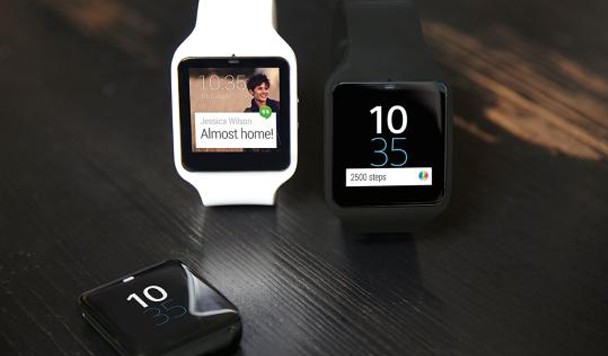Мы не так давно уже делали обзор одного из гаджетов Garmin и снова возвращаемся к этой компании. Этот бренд неоднократно положительно зарекомендовал себя и потому перед вами фитнес-браслет Garmin Vivosmart.
Мы не так давно уже делали обзор одного из гаджетов Garmin и снова возвращаемся к этой компании. Этот бренд неоднократно положительно зарекомендовал себя и потому перед вами фитнес-браслет Garmin Vivosmart.
Эта модель была выпущена одновременно с еще одной – Garmin Vivofit, однако у нашего героя обзора есть сенсорный OLED дисплей. С другой стороны, при первом взгляде на выключенные браслеты может показаться, что экран есть как раз у Vivofit. Как бы то ни было, Vivosmart имеет больше функций, так что его цена выше.
Впервые про Garmin Vivosmart мы узнали на выставке IFA в 2014 году, но и сейчас его с охотой покупают. Почему же?

Характеристики Garmin Vivosmart:
- 1.36-дюймовый сенсорный OLED дисплей с разрешением 128 х 16 пикселей
- Несъемный силиконовый ремешок в двух вариантах
- Защита браслета от воды (до 5 атм.)
- Подключение: Bluetooth0 LE
- Совместимость с Androidx/5.x, iOS и новее
- Акселерометр
- Батареи хватает до 7 дней беспрерывной работы
- Вес 19г.
- Вес с пульсомером 72г.

Мы можем сравнить Garmin Vivosmart с его ближайшими «одноклассниками»:
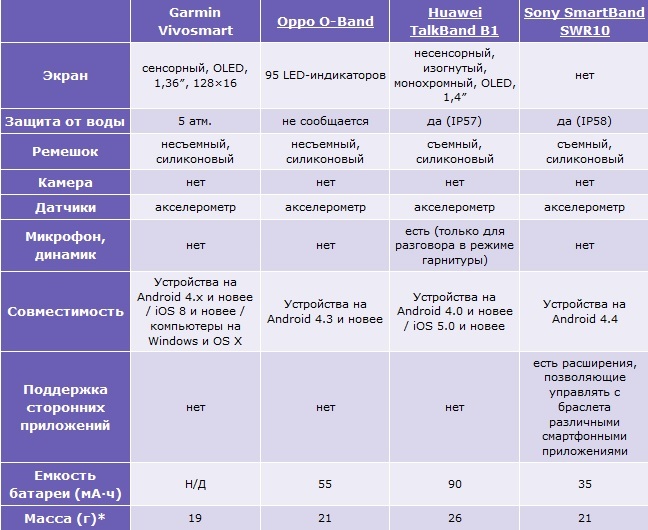
Если в первую очередь оценивать браслеты по максимальной совместимости с устройствами и водонепроницаемому корпусу, то Garmin Vivosmart значительно интереснее одноклассников. И это сильно влияет на его цену.
Комплектация Garmin Vivosmart
В продаже есть только два варианта Garmin Vivosmart: стандартная модель и Vivosmart Bundle. В базовой комплектации вы не найдете монитор сердечного ритма.

В комплекте помимо браслета есть блок для подзарядки, документация и дополнительная насадка, фиксирующая края ремешка браслета. Впрочем, она вам вряд ли понадобится. К застежке ремешка у нас претензий нет, а вот зарядный блок могли бы сделать удобнее. Его конструкция очень далека от идеала, и браслет в него нужно вставлять осторожно, чтобы контакты на зажиме совпали с контактами устройства.
Дизайн
С самого начала не верится, что этот фитнес-браслет имеет «умные» функции. Слишком уж его дизайн невзрачный. Мы видим только силиконовый ремешок с единственной заметной деталью – металлической застежкой и надписью Garmin. Любители яркого стиля вряд ли вообще обратят внимание на Garmin Vivosmart. Нельзя сказать, что дизайн браслета неудачный. Его на руке просто не заметят.

Хотя тут можно найти несколько плюсов. Во-первых, сам браслет имеет защиту от воды и не боится даже погружений (до 5 атм.). Еще Garmin Vivosmart не боится пыли и падений. Во-вторых, браслет будет одинаково смотреться как со спортивной одеждой, так и с деловым костюмом – он абсолютно нейтрален.

Браслет удобно лежит на руке, фиксируется надежно – отверстий для застежки хватает под любую толщину запястья. Внутренняя часть Garmin Vivosmart хоть и пластиковая, но наощупь мало отличается от силикона. На корпусе браслета нет никаких кнопок или разъемов. Только 4 контакта с внутренней стороны для подсоединения зарядного блока. Кстати, основная часть браслета из ремешка не вынимается.
Подключение Garmin Vivosmart к смартфону и ПК
Чтобы подключить браслет к смартфону или к компьютеру вам придется использовать фирменное ПО. Кстати, обычно фитнес-браслеты используются только со смартфонами или планшетами, но Garmin Vivosmart полноценно совместим и с ПК. Это его большое достоинство.
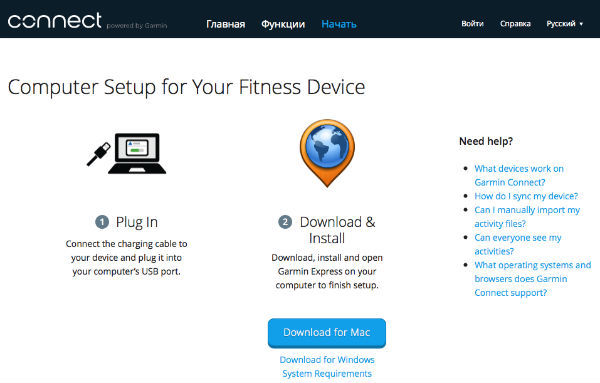
Для работы с компьютером на Windows или OS X нужно установить Garmin Express.
Как только вы установите и запустите программу Garmin Express, на экране появится название браслета и серийный номер.
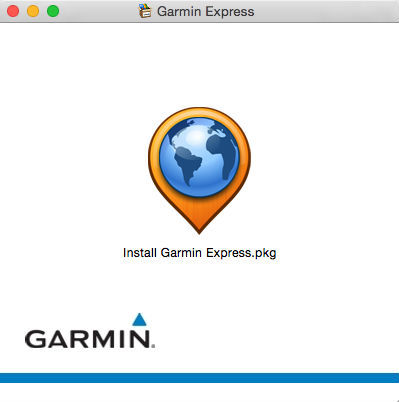
В окне программы нужно нажать на «Добавить устройство» и ввести некоторые данные о себе: пол, вес и рост, дату рождения, время засыпания и пробуждения. Тут же доступны настройки для выбора языка, формата отображения даты, времени и единиц измерения.

Далее в программе Garmin Express можно начать синхронизацию браслета с компьютером и проверить наличие обновления.
После установки обновления вы увидите сайт connect.garmin.com, где придется зарегистрировать свою учетную запись. В ней будут отображаться все данные.
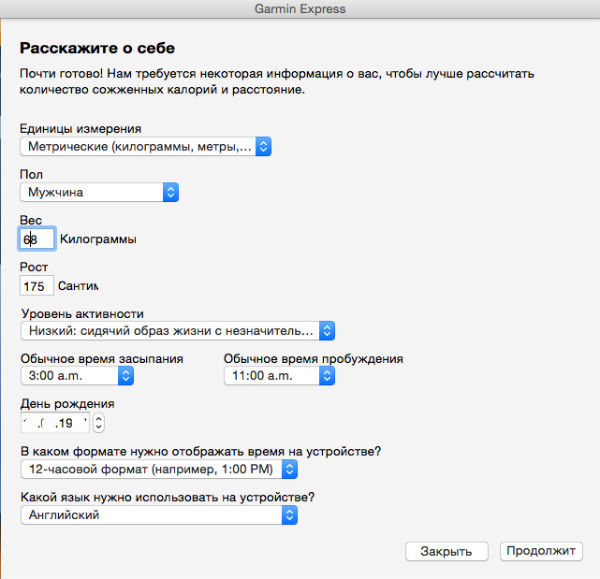
Даже здесь Garmin выделилась. Обычно фитнес-браслеты работают с помощью фирменного приложения, которое не требует доступа в интернет. В нашем случае для браслета необходима программа для настройки гаджета, все данные обрабатываются в облачном сервисе. Это касается и работы со смартфоном, мобильное приложение не сможет работать без подключения к интернету.
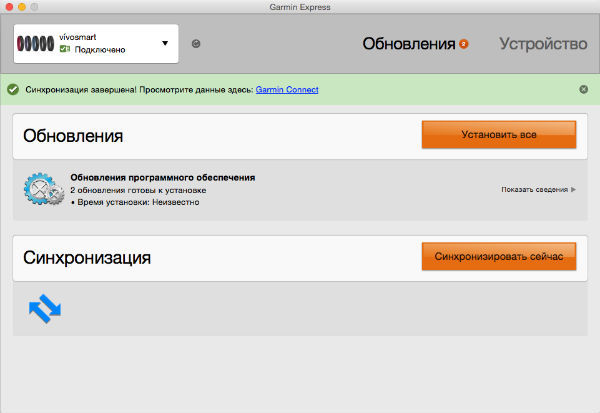
Многим такой вариант не понравится. С другой стороны так намного проще в любой момент получить доступ к своим результатам. А со смартфона, в крайнем случае, всегда можно поймать Wi-Fi.
Функции браслета
Весь функционал Garmin Vivosmart можно изучить в сервисе Garmin Connect, открытом в окне браузера. Приложение на смартфоне имеет несколько дополнительных особенностей.
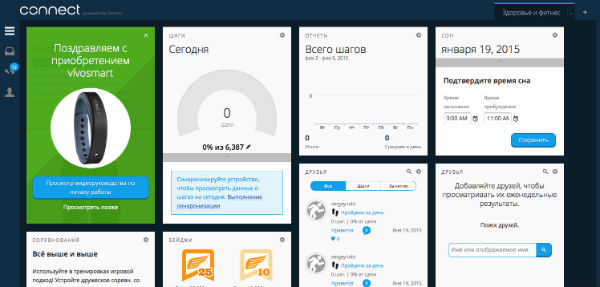
Основное окно Garmin Connect (connect.garmin.com) представляет собой набор плиток, а их выбор уже за нами – всего есть 14 пунктов, скрытых за значком меню (слева вверху). Нужно навести мышь на любой из пунктов и появится вариант «Добавить на панель данных». После вашего выбора моментально появится новая плитка/карточка на основном экране. Далее коротко об основных возможностях.
Карточка «Устройства», находится слева вверху, на ней содержатся данные о подключенном браслете, доступ к настройкам устройства и к дополнительным пользовательским настройкам (например, зона частоты пульса или размер шага), обновлению. Ссылка на руководство пользователя навряд ли пригодится, так как материалов на русском языке нет.
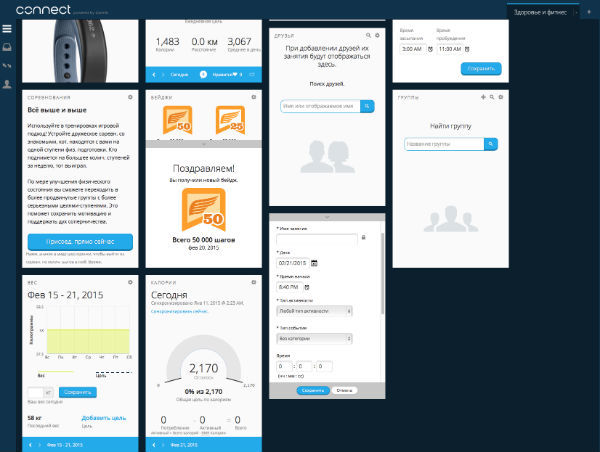
Все ваши результаты занятий с браслета будут отправляться в облако и отображаться на карточках «Шаги», «Калории», «Вес», «Отчеты». Частично информацию с главного экрана будут дублировать данныме на других карточках. Браслет умеет считывать количество пройденных шагов, подсчитать сожженные калории и т.д.
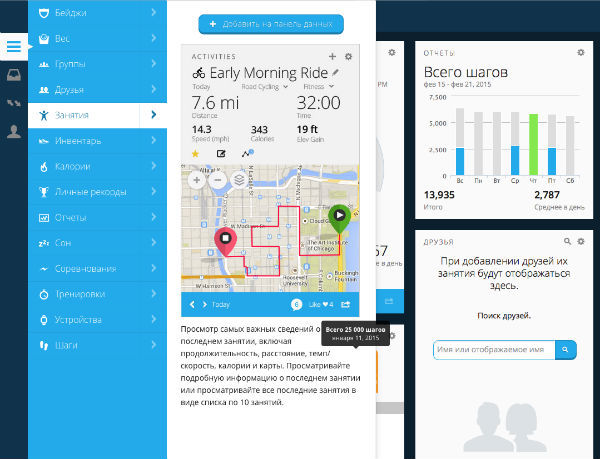
Увы, но плиток в интерфейсе Garmin Connect много, а данных на самом деле не так много, создается лишь ощущение большого количества информации. Хотя вы можете настроить каждую карточку под свои требования и расположить их так, что сразу можно увидеть прогресс после занятий или просто в конце дня.
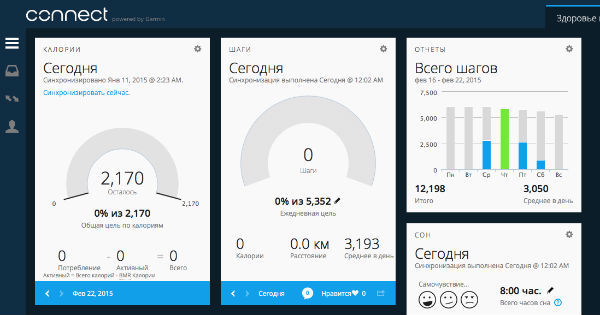
Отдельно о карточке «Сон». Garmin Vivosmart умеет также работать, когда вы спите и следить за качеством сна. Это уже стандартная функция для фитнес-браслета, но другие модели умеют вовремя будить пользователя. Наш браслет этого не умеет, так что из него умного будильника не получится. Тут даже придется вручную вводить время сна.
Карточка «Занятия» - в ней можно создать личный дневник упражнений, отметить вашу активность (от пробежек до занятий на силовых тренажерах).
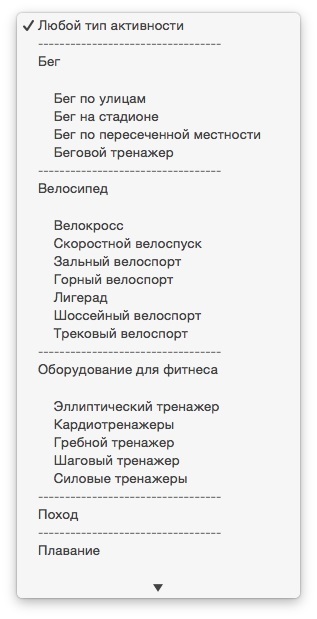
В последней группе информационных плиток (Соревнования, Личные рекорды, Друзья и Группы) вы видите свои достижения. Вы можете приглашать друзей, создавать группы по определенному виду спорта и сравнивать свои результаты.
Что можно сказать о сервисе Garmin Connect? Он функциональный, но слишком перегружен лишними мелочами и дублирующей информацией. При этом у него простой и легко настраиваемый интерфейс, что понравится любому пользователю.
Garmin Connect для iOS
По сути, это приложение выглядит как адаптированная версия браузерного сервиса, это также касается функциональности. Как мы заметили ранее, здесь есть несколько отличий. Первое – каждый раз при подключении приложение будет синхронизироваться с браслетом по Bluetooth и запрашивать информацию. Так будет проще узнать о своих результатах, чем подключаться к компьютеру с браузером.
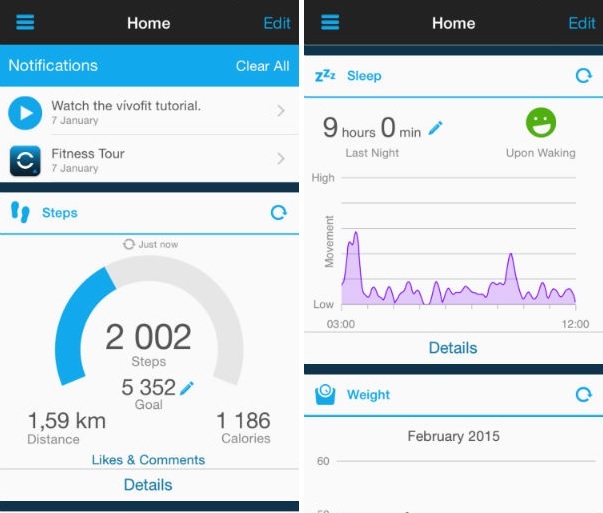
Второе – Garmin Connect на айфоне умеет синхронизироваться с приложением Apple Health (Здоровье). Если вам это необходимо, то нужно запустить Apple Health, выбрать Sources/Connect. После этого можно выбрать, какие данные приложение Garmin Connect сможет отправлять и получать из Apple Hearth.
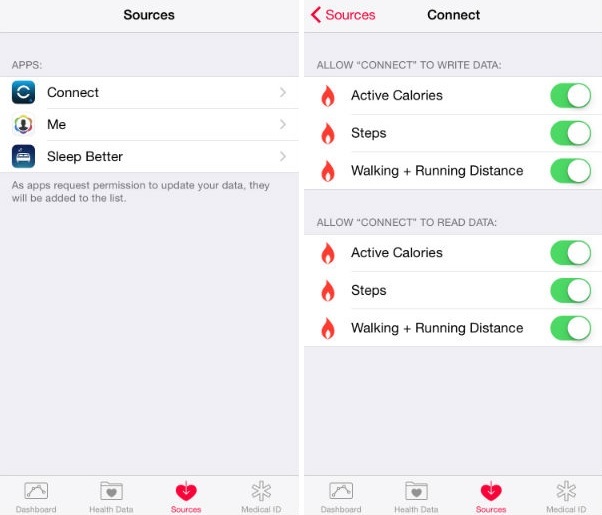
Настройка интерфейса Garmin Connect на iOS ничем не отличается от настройки браузерного интерфейса. Но и минусы здесь те же – отсутствие логики в расположении плиток, перегруженность и неинтуитивность интерфейса. Странно, что в iOS версии приложения настройки и пункты и пункты меню расположены по-другому. Придется даже выбирать, чем пользоваться – браузерной версией или приложением на смартфоне.
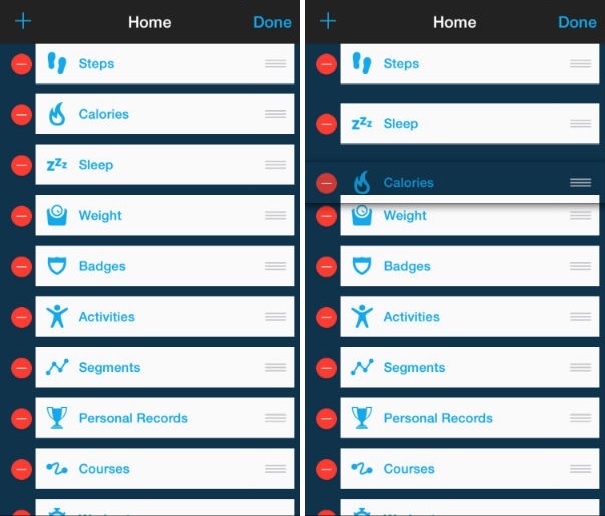
Время автономной работы
Изначально Garmin умалчивает о том, насколько емкая установлена батарея в браслете. Однако обещают, что от одной подзарядки Garmin Vivosmart проработает неделю. На самом деле от него можно ждать около 5 дней работы в зависимости от интенсивности тренировок, проверки уведомлений и т.д. Так что если отключить все уведомления и использовать фитнес-браслет как шагомер, то он, возможно, протянет около 7 дней.

Итоги:
Нельзя назвать фитнес-браслет Garmin Vivosmart однозначно удачным или провальным. С одной стороны, его дизайн не вызывает никаких чувств, однако у него даже есть небольшой дисплей и довольно много функций. Поэтому эта модель встает в один ряд с Samsung Gear fit и Sony SmartBand Talk, которые считаются одновременно умными фитнес браслетами. Но не ждите от его маленького экрана слишком много. На нем можно разве что проверить наличие пропущенных звонков или сообщений.
Garmin Vivosmart нужен тем, кто занимается спортом и ему необходимо систематизировать все результаты во время и после тренировок. Жаль, что мы все же вынуждены отметить один немаловажный нюанс – отмеченный чуть выше браслет Samsung Gear Fit имеет яркий дизайн, понятный и красивый интерфейс, но при этом его цена более демократичная. Цена Garmin Vivosmart - около 4000 гривен.